电脑有线键盘安装教程(一步步教你如何正确安装电脑有线键盘)
126
2025 / 09 / 18
随着技术的发展,Windows操作系统不断更新,但仍有许多用户喜欢使用经典稳定的Windows7系统。本文将为大家提供一份详细的Win7电脑硬盘安装教程,帮助您轻松安装这一经典系统。
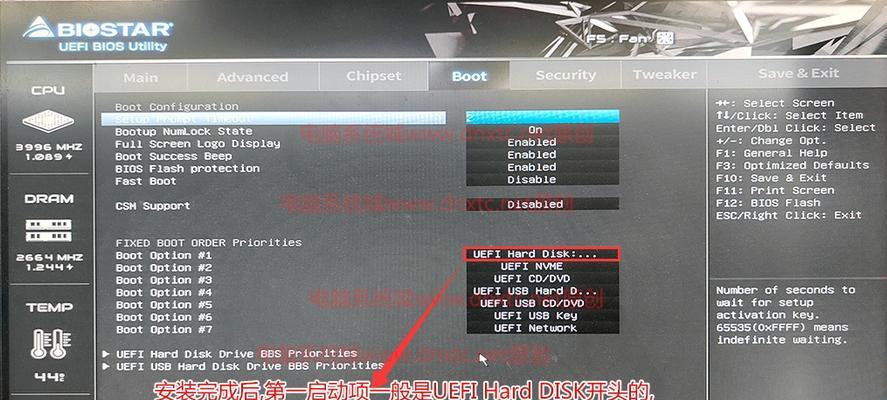
准备安装所需材料
在开始安装之前,您需要准备好以下材料:一台能正常工作的电脑、一张Windows7系统安装盘或ISO镜像文件、一个可引导U盘或光驱、存储空间足够的硬盘等。
备份重要数据
在安装新系统之前,务必备份您电脑中的重要数据。因为在安装过程中,可能需要格式化硬盘,从而导致数据丢失。

设置BIOS
在安装Windows7之前,需要进入计算机的BIOS设置界面,将启动方式调整为从U盘或光驱启动。具体操作方法可参考主板说明书或在开机时按下相应按键进入BIOS。
插入安装盘或U盘
将Windows7系统安装盘或U盘插入电脑相应的光驱或USB接口,然后重启电脑。
按照安装向导操作
在重启后,根据屏幕上的提示按照安装向导进行操作。选择语言、时区、键盘布局等设置,并点击下一步。
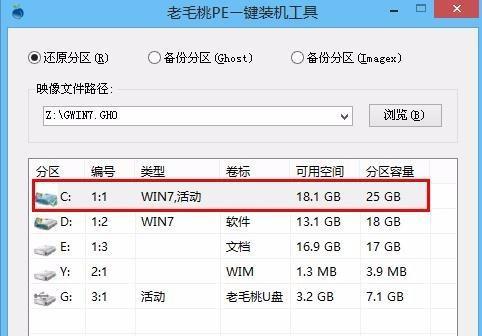
选择安装类型
在安装类型界面,选择“自定义(高级)”选项,然后点击下一步。
分区硬盘
在分区界面,选择要安装Windows7的目标硬盘,并点击“新建”按钮。根据实际需求分配硬盘空间,并点击“应用”保存设置。
等待系统文件复制
系统会开始复制文件和安装过程,此过程需要一定时间,请耐心等待。
重启电脑
复制完成后,系统会提示您重新启动电脑。请按照提示重启电脑,并将光驱或U盘拔出。
设置个人喜好
在重启后,系统会要求您设置用户名、密码等个人喜好。请根据实际需求进行设置,并点击下一步。
安装驱动程序
在进入系统之后,需要安装相应的驱动程序,以保证硬件的正常工作。您可以使用光盘或从官方网站下载驱动程序进行安装。
更新系统
安装完驱动程序后,建议您立即进行系统更新,以获取最新的补丁和功能。
安装常用软件
根据个人需求,安装常用的软件,如浏览器、办公软件等,以满足日常使用需要。
恢复备份数据
在安装系统后,您可以将之前备份的重要数据恢复到电脑中,以确保数据的完整性。
通过本文提供的Win7电脑硬盘安装教程,您可以轻松完成Windows7系统的安装。请务必按照教程中的步骤操作,并注意备份重要数据,以免造成不必要的损失。祝您安装成功!
